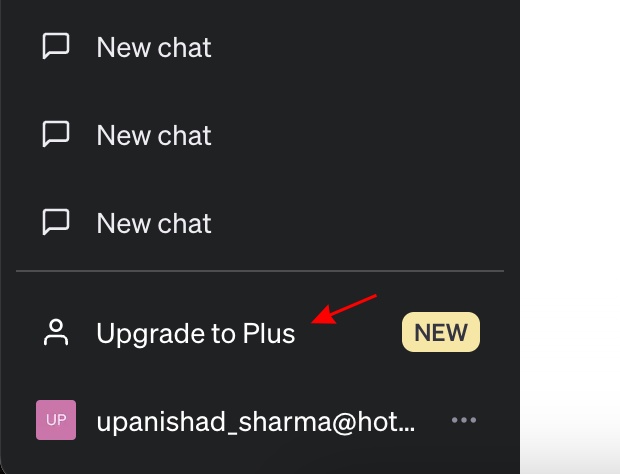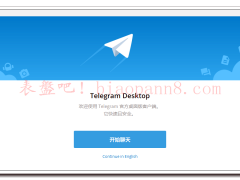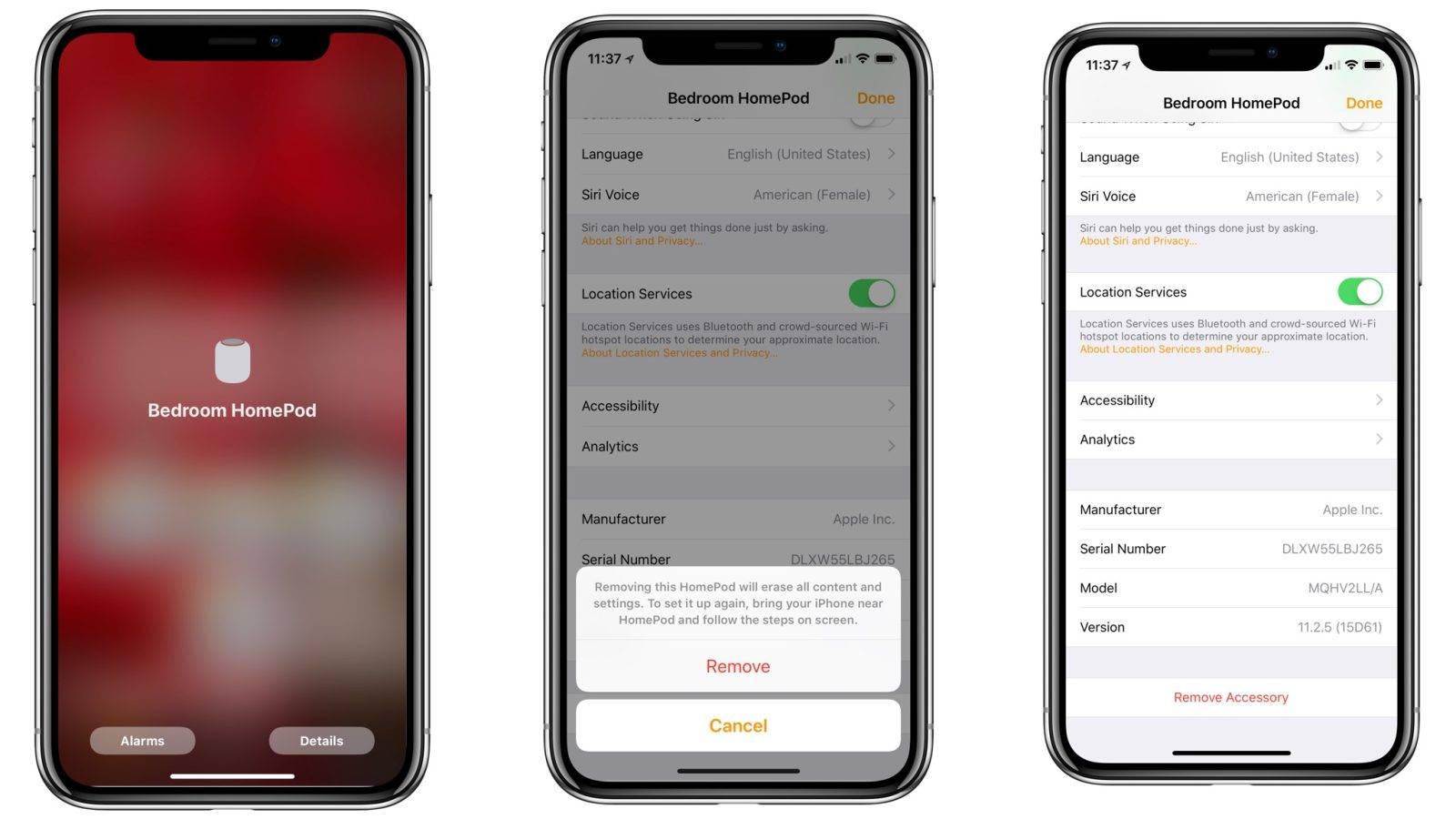如何删除Chrome应用程序
- 将Google Chrome从应用程序拖到废纸the
- 重新启动Mac

诸如Hazel之类的实用程序将删除一些Chrome文件,但是即使这些文件也无法获取全部内容。
如果您使用实用程序应用程序Hazel,则将Chrome拖到垃圾箱后,它将提示您删除更多内容。Hazel查找链接到应用程序的文件,并询问您是否也要删除这些文件。
删除它们,但是不幸的是您还没有完成。这就是“ Chrome不好”网站作者特别生气的原因之一。
该网站说:“ Google Chrome在您的计算机上安装了称为Keystone的东西,这使它无法对Activity Monitor进行隐藏,甚至在Chrome未运行时也会使您的整个计算机运行缓慢。”
Keystone文件甚至可以在Hazel的自动化系统中保留下来,因此您必须自己删除它们。
如何从Mac清除Chrome
- 单击Finder中的“转到”菜单或按Command-Shift-G
- 在出现的对话框中,键入/ Library(/很重要)
- 从LaunchAgents开始浏览五个不同的文件夹,并删除所有Google文件夹
- 对LaunchDaemons,Application Support,Caches和Preferences文件夹执行相同的操作
- 同时删除以com.google或com.google.keystone开头的所有文件
- 再次单击Finder中的“转到”菜单或按Command-Shift-G
- 这次,在框中输入〜/ Library(〜很关键)
- 再次浏览相同的五个文件夹,从LaunchAgents开始,然后删除所有Google文件夹
- 对LaunchDaemons,Application Support,Caches和Preferences文件夹执行相同的操作
- 同样,还要删除所有com.google或com.google.keystone文件
- 清空垃圾
- 重新启动Mac
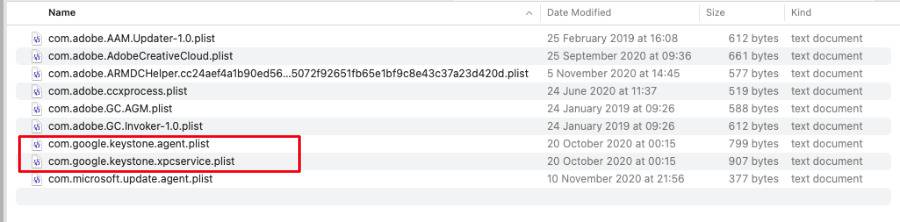
您可能会发现您没有所有这些文件夹,或者有些文件夹没有任何com.google文件。只需删除您发现的所有内容即可。
请注意,每次从该库中删除任何内容时,都会提示您输入密码,但这是值得的。
根据您的Mac,您可能会注意到Google文件夹似乎与Chrome没有任何联系,并且在任何地方都没有Keystone这个词。还是删除它们。
Keystone于十多年前首次与Google Earth一起引入,然后引起了问题,因此它不仅限于Chrome。如果您运行Google Earth或其他任何刚刚删除了文件和文件夹的Google应用程序,它将重新创建需要运行的文件和文件夹。
同样,并不是每个人都遇到这个问题。它很少有争议,但又足够普遍,值得删除Keystone进行尝试。
Google尚未就“ Chrome不好”网站的发布直接发表评论。另外,它还发布了适用于Apple Silicon的Chrome版本,该版本声称可减少CPU使用率和电池寿命。
未经允许不得转载:表盘吧 » Chrome可能会减慢Mac的速度,以下是完全删除它的方法